每個人都相信他們的智能手機,就像 Android 一樣,是他們的伴侶,所以我們依賴它來完成許多任務也就不足為奇了。 話雖如此,我們可以將它們視為電腦的迷你版,因為手機的標準尺寸更適合我們的口袋。 即使它被認為是迷你版,手持設備仍然存在限制,這就是為什麼您需要訪問並尋求 PC 的幫助。 無論是管理文件、傳輸數據,還是故障排除,將手機連接到 PC 都是可靠的解決方案。 當你深入研究時,你會發現關於它的詳細信息並學習 如何在 PC 上訪問 Android 手機 獲得此集成的所有好處。
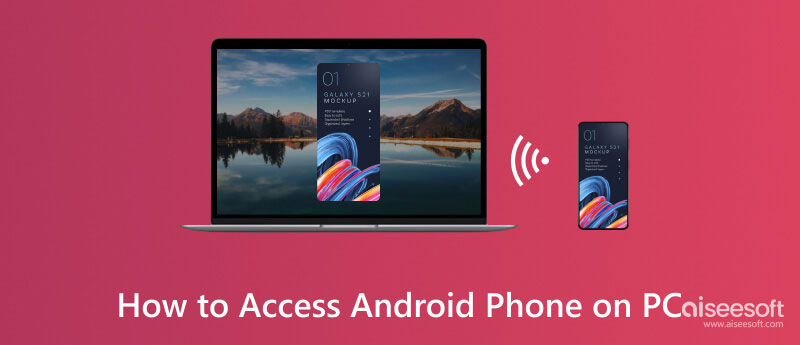
它已經被證明和測試, Aiseesoft 手機鏡 可以輕鬆地從 PC 訪問 Android 文件。 任何試用過該應用程序的人都認為這是他們可以下載的最好的 Android 屏幕鏡像到 PC 應用程序,現在它也可以屬於您了。 借助互聯網或 USB 數據線輕鬆將手機連接到 PC。 連接後,您可以對其執行操作,例如使用桌面上的鏡像版本操作設備屏幕。
此外,您還可以毫不拖延地進行快速屏幕捕獲和屏幕錄製。 無需擔心您的手機兼容性,因為它支持其他手機操作系統,如 iOS。 想知道這個應用程序有多強大嗎? 如果是這樣,您可以閱讀我們在此信息下方添加的步驟。
100% 安全。無廣告。
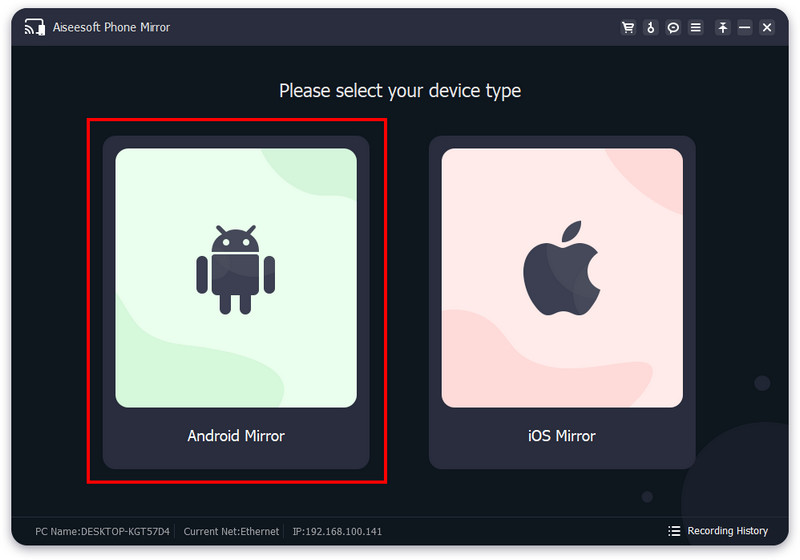
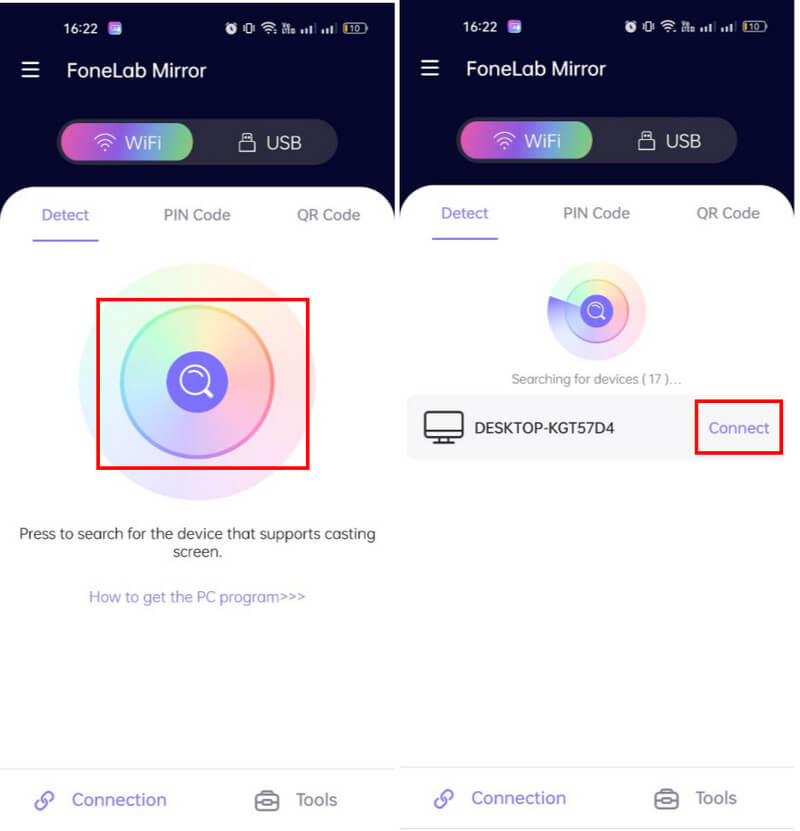
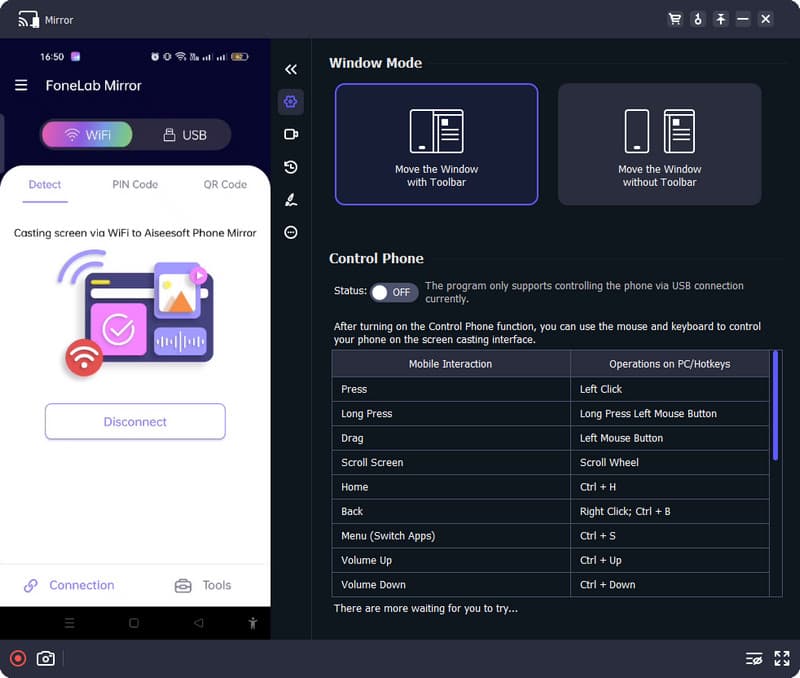
大多數 Android 設備都有內置的屏幕鏡像功能,可以連接到您的 PC 或 Mac。 有了它,您可以 屏幕將 Android 屏幕鏡像到電視. 但在這一天,我們將教您如何從計算機訪問 Android 並開始鏡像屏幕。
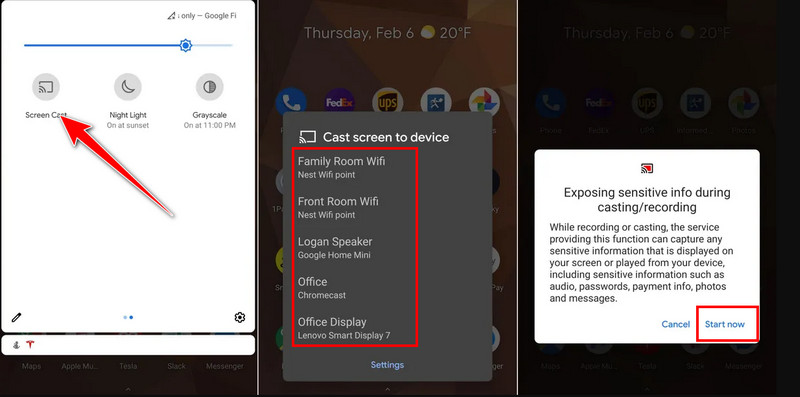
要從桌面訪問 Android,請使用 USB 數據線和 Android 調試橋。 您可以使用 ADB 命令行工具訪問手機文件和功能。 這是你如何做到的。
借助 USB 數據線,可以在 Android 和 PC 之間進行傳輸。 現在,我們將向您展示如何從 Windows 訪問 Android 並開始傳輸文件。
必須最大限度地發揮 Google Chrome 瀏覽器的潛力,尤其是在您下載了它的情況下。 在 Android 上,該應用程序已經預裝,但在 Windows 上,現在已經預裝了瀏覽器,這意味著您需要先下載它,然後才能通過 Google Chrome 從桌面訪問 Android。
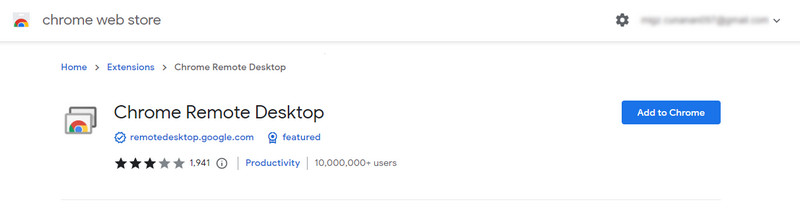
安卓手機訪問PC有什麼限制嗎?
是的,當您將 Android 手機訪問 PC 時存在限制,具體取決於操作系統版本、手持設備的製造商以及在所述 Android 手機上進行的特定設置。 主要是各個安卓之間的區別在於安全,權限,USB調試。
PC端訪問Android手機的方法是否適用於所有版本?
屏幕鏡像、傳輸文件、ADB 和 Google Chrome 遠程桌面在 Android 版本中可用。 但是,某些特定功能在其他版本上不可用,但支持大部分功能。
我在哪裡可以訪問 Android 屏幕截圖?
訪問 Android 的圖庫應用程序,您將看到一個指定的文件夾,用於查看您在設備上製作的每個屏幕截圖。 然而,一些用戶自定義屏幕截圖所在的路徑,這就是為什麼您需要找到它們所在的位置 屏幕截圖保存在 Android 上 除了圖庫應用程序。
結論
現在,你應該明白 安卓手機訪問PC 可以根據您要訪問的內容進行不同的操作。 如果您需要傳輸文件或訪問 ADB 和 Google Chrome Remote 應用程序,那麼我們已經添加了您可以遵循的方法來執行它。 您可以在需要鏡像屏幕時使用內置方法,但如果您想在 PC 上通過遠程控制提升鏡像,您需要下載我們介紹的第一個應用程序。